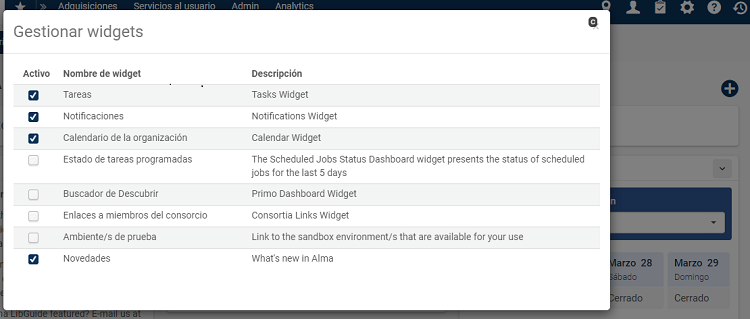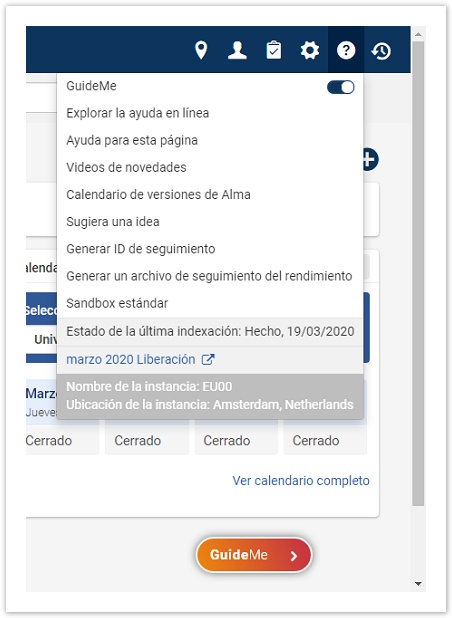6. Imatges, captures de pantalla i taules
6.1. Imatges
Per a incloure una imatge s'ha d'utilitzar el botó del menú Insertar archivos e imágenes
Es pot pujar un arxiu nou o inserir un arxiu que hem pujat abans, incloure l'URL d'una imatge disponible en la web o imatges utilitzades en altres pàgines de Confluence.
També es poden inserir imatges enganxant-les des del porta-retalls o arrossegant-les directament a la pàgina.
Per defecte la imatge queda alineada a l'esquerra. Deixem aquesta alineació.
Després, des del botó Original, restablir la grandària de la imatge.
6.2. Captura de pantalla i edició d'imatges
Per a editar les imatges es pot utilitzar l'aplicació Paint que s'inclou en Microsoft Windows.
Quan la imatge que es vol incloure és la captura d'una pantalla, utilitza l'opció del teclat imprimir pantalla per a copiar-la. Després enganxa-la en Paint, des d'on es pot editar (retallar, modificar la grandària, etc.) En Paint, les imatges en posició horitzonal desa-les amb una grandària de 750 píxels i les imatges en posició vertical, 400 píxel (deixa marcada la casella Mantener relación de aspecto).
Finalment, desa la imatge en format .png
6.3. Taules
En inserir una taula des de l'opció insertar tabla, apareix un nou menú per a editar-la: inserir, eliminar i copiar files i columnes, afegir una columna o fila d'encapçalament i canviar el color de les cel·les.
Si la taula d'encapçalament, per defecte, utilitza el color blau en la fila o columna, el contingut es ressalta amb negreta.
Per a eliminar una taula, cal emprar el botó del menú eliminar tabla.
| Grup 1 | Grup2 | Grup3 |
|---|---|---|
| Grup 1 | ||
|---|---|---|
Grup 2 | ||
| Grup 3 |
Related content
SERVEI D'INFORMÀTICA - UNIVERSITAT DE VALÈNCIA - www.uv.es/siuv